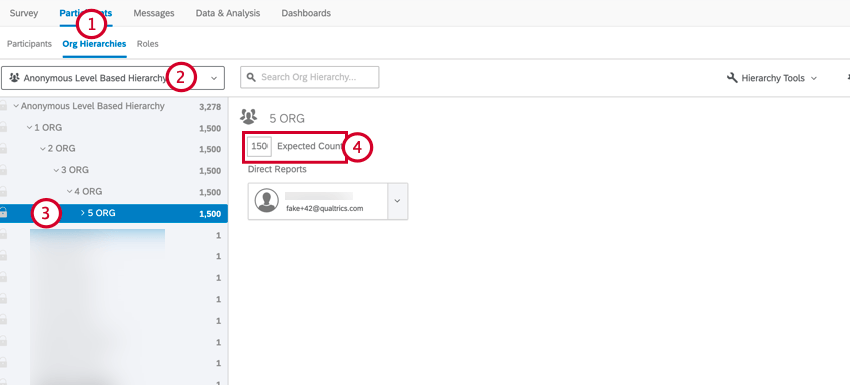Modello di articolo
Informazioni sull’esecuzione di un progetto di Engage con partecipanti anonimi e non anonimi
In alcuni casi è necessario che una parte dei risultati dell’Engage sia anonimizzata, mentre altre parti dei risultati non lo sono. Ad esempio, supponiamo che la vostra azienda abbia una forza lavoro parzialmente sindacalizzata e che il sindacato richieda che i risultati dell’engagement siano anonimi. Si vuole mantenere l’anonimato dei lavoratori del sindacato, pur potendo riferire sui risultati ottenuti come organizzazione. A tal fine, potete utilizzare un progetto di engagement ibrido, in cui alcuni partecipanti ricevono un collegamento individuale che identifica il rispondente, mentre altri ricevono un collegamento anonimo generale. È possibile collocare le risposte anonime in una parte specifica della gerarchia, consentendo di analizzare i dati anonimi con il resto dei dati di engagement dell’azienda.
Generazione della Gerarchia
Per la gerarchia, si consiglia di utilizzare una gerarchia a livelli, anche se è possibile utilizzare qualsiasi tipo di gerarchia per soddisfare le esigenze della propria azienda. Quando le risposte anonime rispondono al sondaggio, rispondono a una domanda sulla gerarchia dell’organizzazione che colloca la loro risposta nel posto corretto della gerarchia. Maggiori informazioni sull’impostazione di questa domanda sono riportate nella sezione seguente.
Configurazione del Tasso di Risposta
Poiché il set di risposte conterrà risposte anonime, dovrete comunicare a Qualtrics il numero di risposte che vi aspettate per calcolare con precisione il tasso di risposta.
Creazione del sondaggio sull’Engage
Nella maggior parte dei casi, il contenuto del sondaggio sull’engagement non cambierà. Potete porre le stesse domande di Engage che fate normalmente. Per un aiuto nel decidere quali domande porre, consultare questa pagina di supporto.
In questa sezione vengono descritte le funzioni specifiche da aggiungere al progetto per eseguire correttamente il programma.
Visualizzazione della domanda sulla Gerarchia dell’organizzazione a rispondenti anonimi
È necessario configurare il sondaggio in modo che solo i rispondenti che partecipano al sondaggio tramite il collegamento anonimo vedano la domanda sulla gerarchia dell’organizzazione del sondaggio. Dovrete anche assicurarvi che i rispondenti anonimi selezionino solo il livello più basso della gerarchia.
- Nell’editor del sondaggio, fare clic su Aggiungi blocco per creare un nuovo blocco di domande.
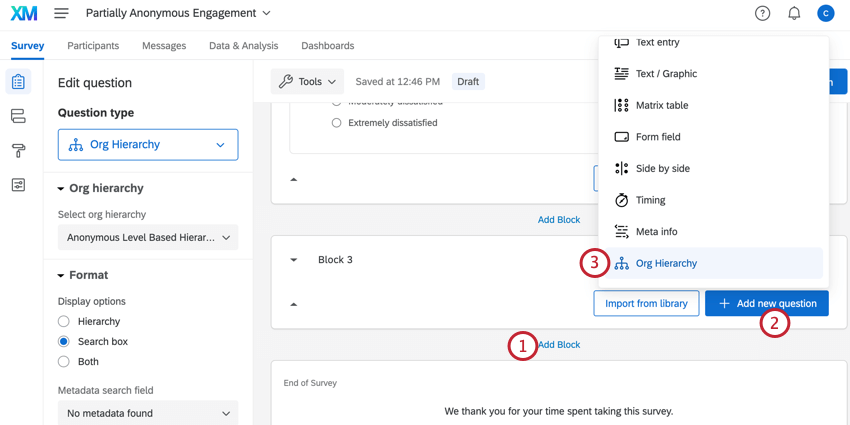 Consiglio Q: rinominare il blocco in modo da sapere quale domanda contiene. Per questa configurazione, si consiglia di rinominare il blocco “Blocco di domande sulla gerarchia dell’organizzazione”
Consiglio Q: rinominare il blocco in modo da sapere quale domanda contiene. Per questa configurazione, si consiglia di rinominare il blocco “Blocco di domande sulla gerarchia dell’organizzazione” - Fare clic su Aggiungi nuova domanda.
- Scegliere Gerarchia DELL’ORGANIZZAZIONE.
- Selezionare la Gerarchia dell’organizzazione e terminare l’impostazione della domanda sulla gerarchia dell’organizzazione. Per il testo della domanda, è necessario includere istruzioni che indichino agli utenti di selezionare il livello più basso della gerarchia. Per ulteriori informazioni su questo tipo di domanda, consultare questa pagina di supporto.
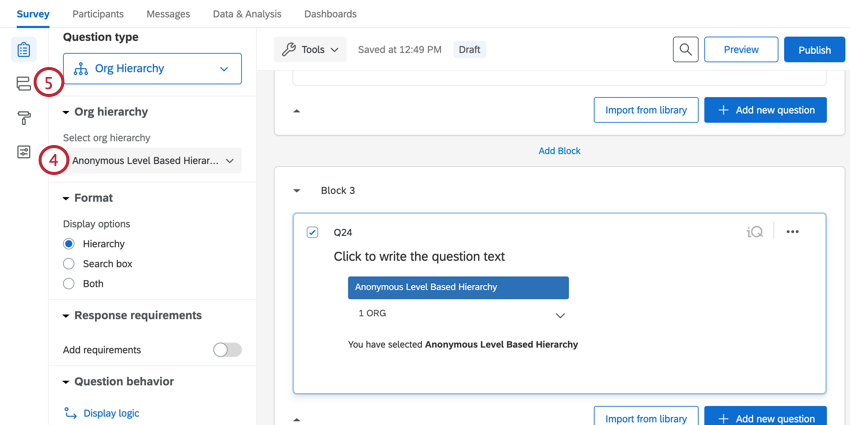
- Passare al flusso del SONDAGGIO.
- Fai clic su Aggiungi un nuovo elemento qui.
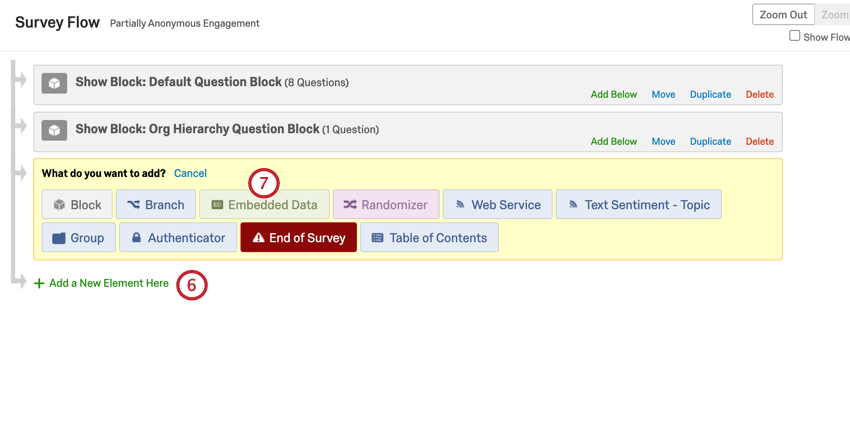
- Selezionare Dati integrati.
- Spostare l’elemento dati integrato all’inizio del flusso del sondaggio.
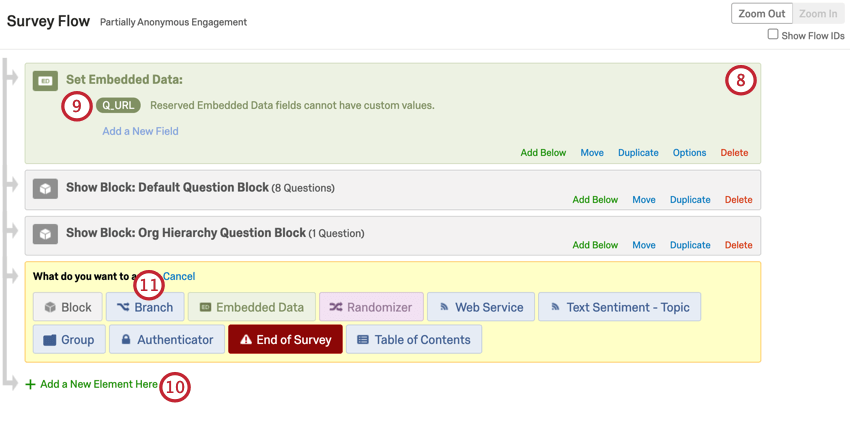
- Inserire Q_URL come campo dati integrati.
- Fai clic su Aggiungi un nuovo elemento qui.
- Selezionare la Diramazione.
- Fare clic su Aggiungi una condizione.
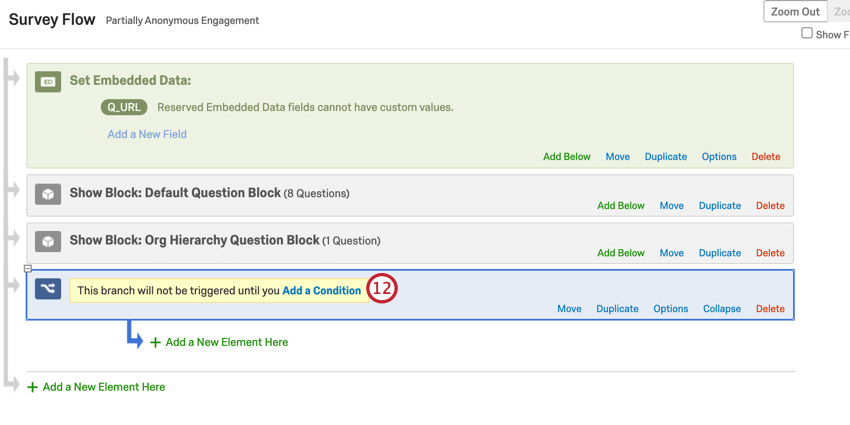
- Creare la condizione se Dati integrati Q_URL contiene Q_EE_ANON.
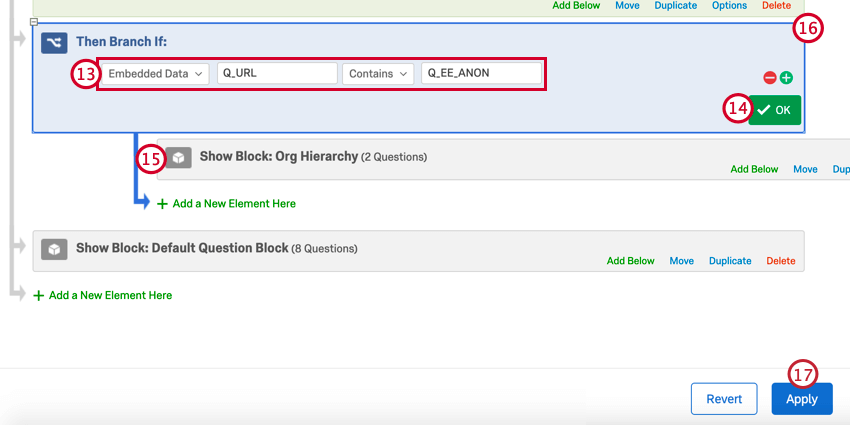
- Fai clic su OK.
- Spostare il blocco con la domanda sulla gerarchia dell’organizzazione in modo che sia annidato sotto la diramazione.
- Spostate la diramazione in modo che si trovi dopo il dato integrato, ma prima degli altri blocchi di domande.
- Fai clic su Applica.
- Tornare all’editor del sondaggio e fare clic su Aggiungi nuova domanda nel blocco contenente la domanda sulla gerarchia dell’organizzazione.
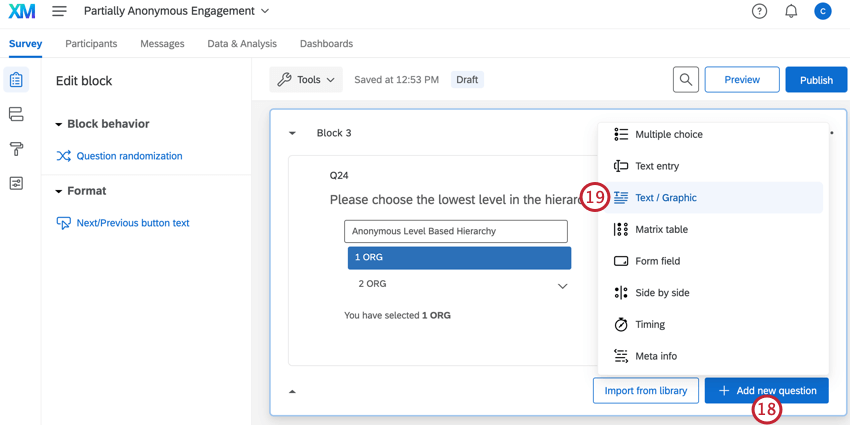
- Selezionare la domanda Testo/grafico .
- Digitare un messaggio per i partecipanti se selezionano il livello sbagliato nella gerarchia. Questo messaggio dovrebbe indurre a tornare alla domanda sulla Gerarchia dell’organizzazione e a effettuare una nuova selezione.
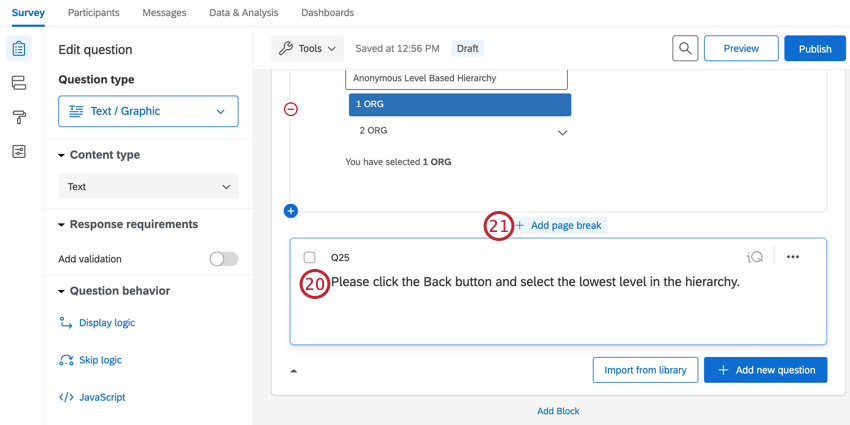
- Fare clic su Aggiungi interruzione di pagina tra la domanda sulla gerarchia dell’organizzazione e la domanda sul testo/grafico.
- Selezionare il testo/grafico della domanda.
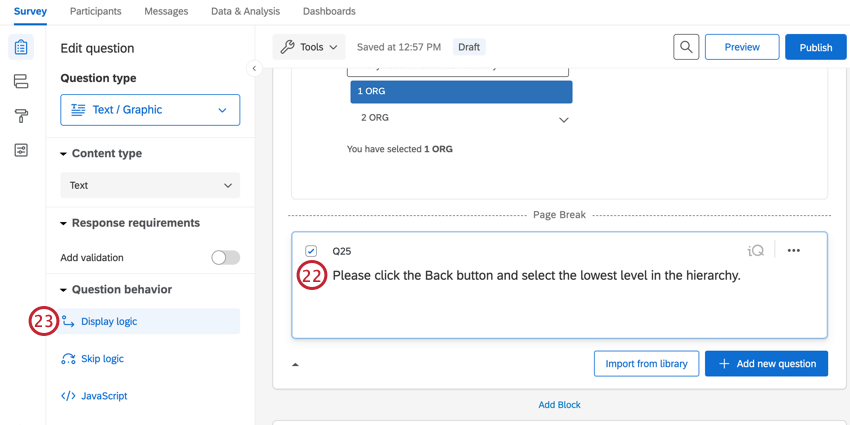
- Selezionare Logica di visualizzazione.
- Scegli Dati incorporati.
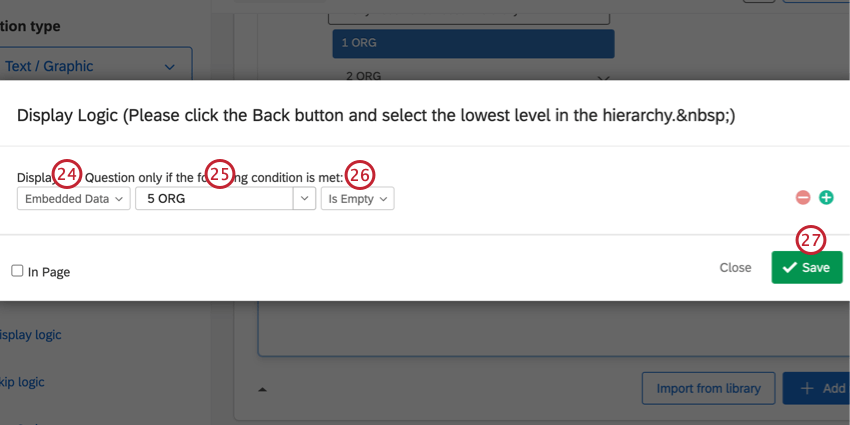
- Inserire il nome del livello più basso della gerarchia. Questo deve corrispondere esattamente al nome del livello. Questo campo è sensibile alle maiuscole e alle minuscole.
Consiglio Q: è possibile trovare il nome del livello più basso facendo clic su Visualizza configurazione gerarchia dell’organizzazione nelle impostazioni della gerarchia. Il livello più basso sarà l’ultimo in lista.
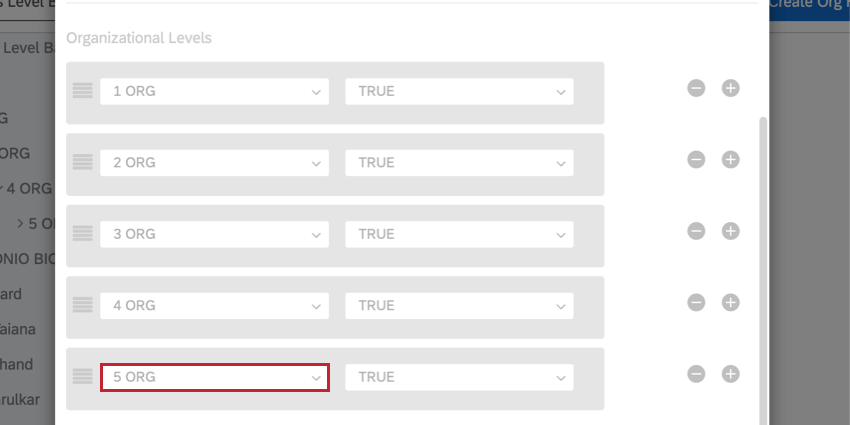
- Selezionare È vuoto.
- Fai clic su Salva.
- Fare clic su Aggiungi nuova domanda.
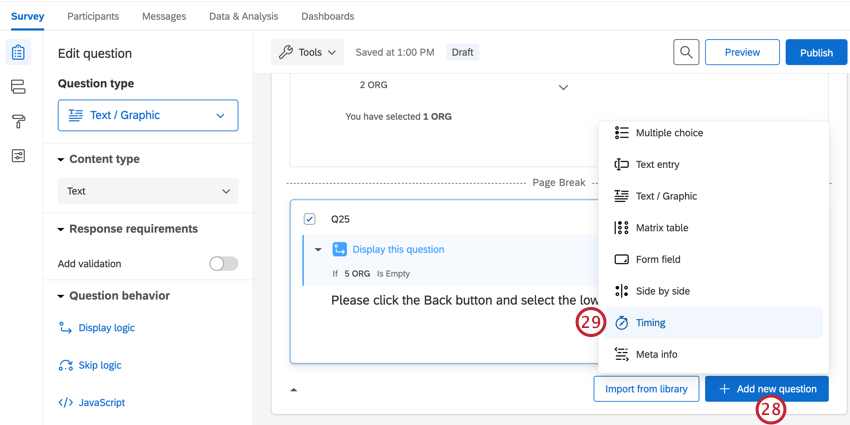
- Selezionare Timing.
- Abilita il ritardo nella visualizzazione del pulsante di invio.
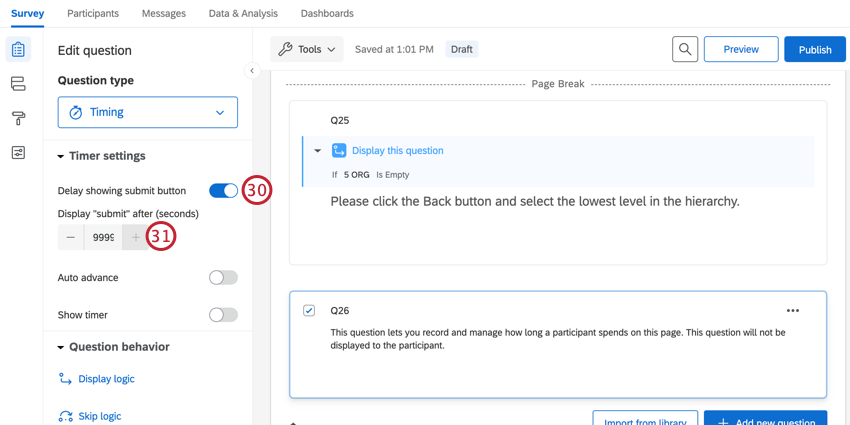
- Digitare 9999 nella casella Visualizza “invio” dopo (secondi)
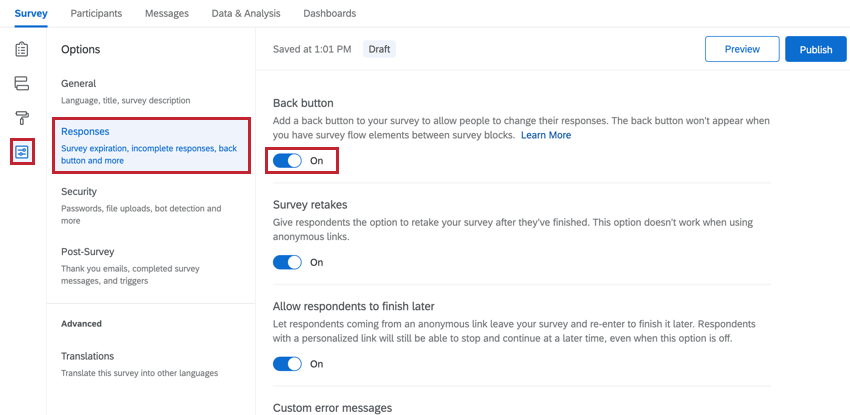
Raccolta dei dati demografici per le risposte anonime
Se si desidera porre domande demografiche ai rispondenti anonimi, creare un nuovo blocco e annidarlo con il blocco delle domande sulla gerarchia dell’organizzazione. In questo modo, solo i rispondenti anonimi vedranno le domande demografiche. Per i rispondenti non anonimi, le loro informazioni demografiche devono essere caricate come metadata del partecipante.
Una volta create le domande, è necessario configurare il flusso del sondaggio per acquisire le risposte dei partecipanti e salvarle come dati integrati. In questo modo, sarete in grado di fare un resoconto dei vostri dati demografici in un secondo momento.
- Creare le domande demografiche in un nuovo blocco di domande. Per la maggior parte dei dati demografici, sarà opportuno creare una domanda a scelta multipla a risposta singola per raccogliere i dati demografici. In questo modo, i rispondenti avranno a disposizione una serie discreta di scelte di risposta che corrispondono direttamente ai valori dei campi Metadata.
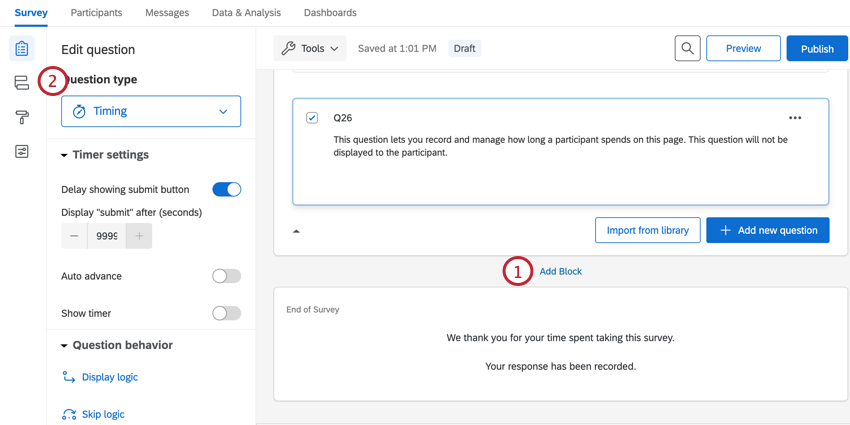
- Passare al flusso del SONDAGGIO.
- Spostate il blocco dei dati demografici in modo che appaia nel ramo dei rispondenti anonimi.
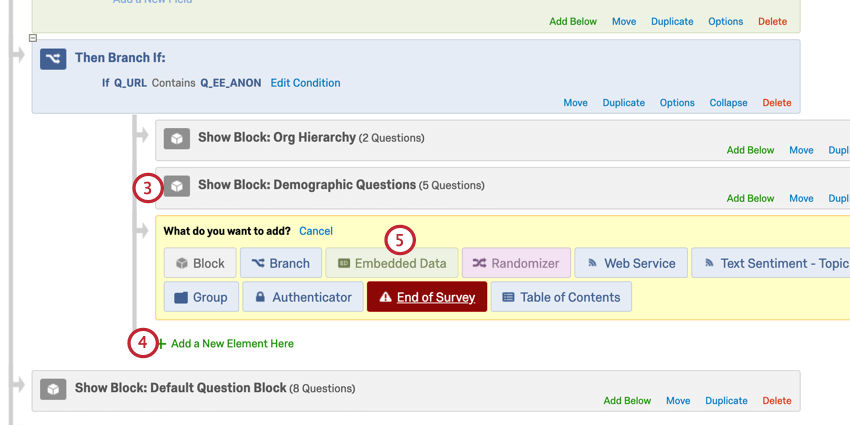
- Fare clic su Aggiungi un nuovo elemento qui sotto il blocco demografico.
- Selezionare Dati integrati.
- Inserire il nome del campo che si desidera catturare. Questo nome deve corrispondere esattamente al nome del campo di metadata corrispondente. Questi campi sono sensibili alle maiuscole e alle minuscole!
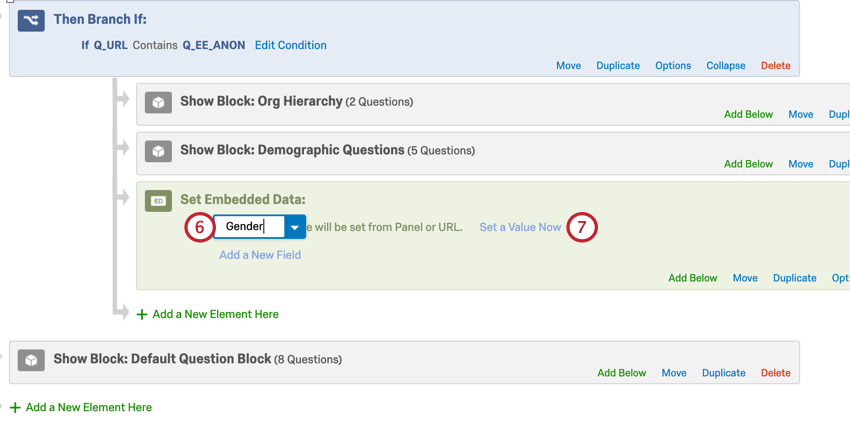 Attenzione: È fondamentale che i nomi dei campi coincidano, in modo da poter fornire correttamente i dati demografici dei partecipanti.
Attenzione: È fondamentale che i nomi dei campi coincidano, in modo da poter fornire correttamente i dati demografici dei partecipanti. - Fai clic su Imposta un valore ora.
- Fare clic sulla freccia blu e selezionare la domanda di sondaggio corrispondente al campo demografico.
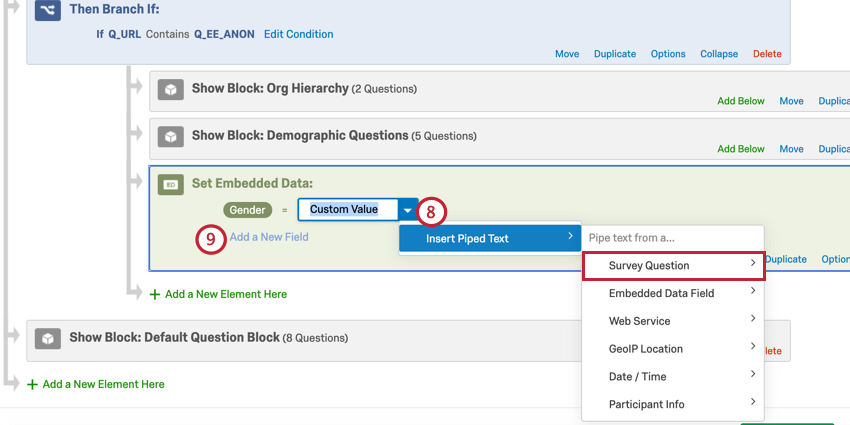
- Fare clic su Aggiungi un nuovo campo e ripetere i passaggi da 6 a 8 per tutti gli altri campi di metadata che si desidera acquisire.
- Al termine, fare clic su Salva flusso.
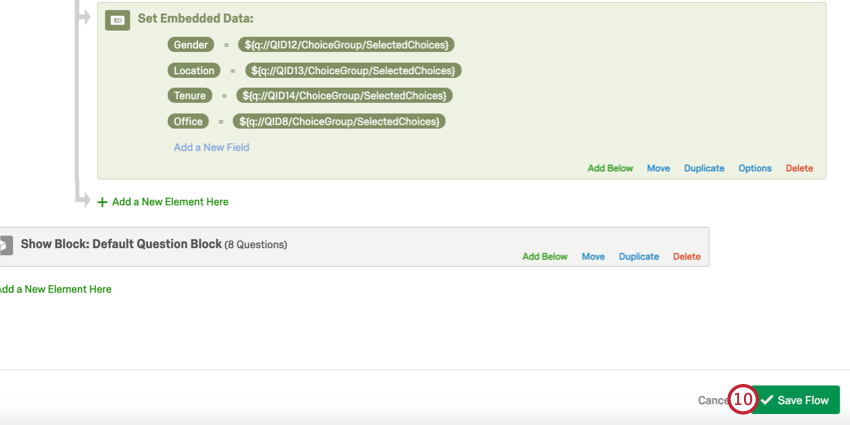
Distribuzione del sondaggio
Per distribuire il sondaggio a qualsiasi rispondente non anonimo, seguire le istruzioni di questa pagina di supporto per inviare un invito per partecipanti.
Per distribuire ai rispondenti anonimi, è necessario attivare il collegamento anonimo e poi inviarlo ai rispondenti. L’opzione di collegamento anonimo si trova nella sezione Sicurezza delle Opzioni sondaggio.
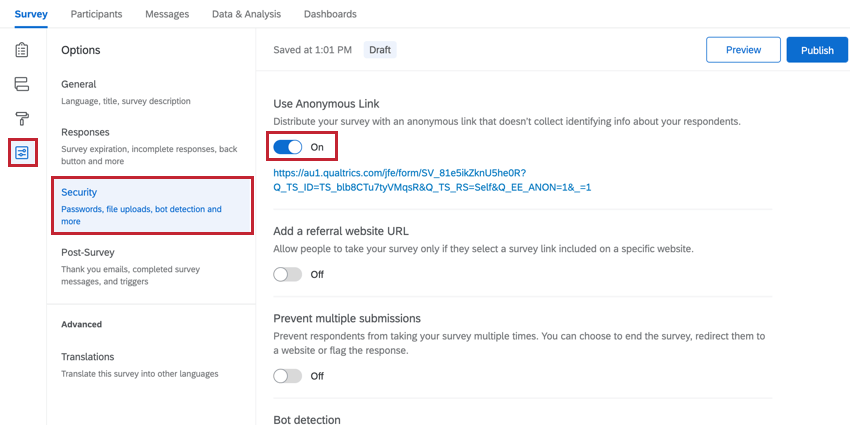
Una volta ottenuto il collegamento anonimo, dovrete distribuirlo ai vostri rispondenti utilizzando il vostro sistema di distribuzione. Questo potrebbe includere l’invio di messaggi di posta elettronica, volantini/poster, messaggi di testo o qualsiasi altro modo di comunicare con i dipendenti.
Creazione del Dashboard
La costruzione del dashboard per questo tipo di progetto non è diversa da quella di altri progetti Engage. Per ulteriori informazioni sulla creazione di dashboard, consultare le pagine seguenti.